두 플랫폼을 자주 사용하는 경우 Mac에서 Windows OS 및 앱을 사용하면 편리합니다. 이제 이것이 어떻게 가능한지 생각해야 합니다. Mac은 사용자에게 적대적이라고 합니다. 글쎄, 그것을 가능하게 할 수있는 앱이 있습니다. Mac에서 Windows를 얻는 가장 인기 있는 방법 중 하나는 Parallels를 사용하는 것입니다.
Parallels를 사용하여 Mac에서 Windows를 얻는 간단한 단계
Mac 컴퓨터가 있고 중요한 Windows 앱 중 일부를 동일한 화면에서 실행하려는 경우 Parallels가 그 목적을 해결합니다. 이 게시물에서는 Parallels를 사용하여 Mac에 Windows를 설치하는 단계를 나열했습니다. 시작하겠습니다!
1단계:Mac에서 Parallels 가져오기
여기에서 Parallels Desktop for Mac을 다운로드하세요. .
Parallels가 이미 있는 경우 다음 단계로 이동합니다.
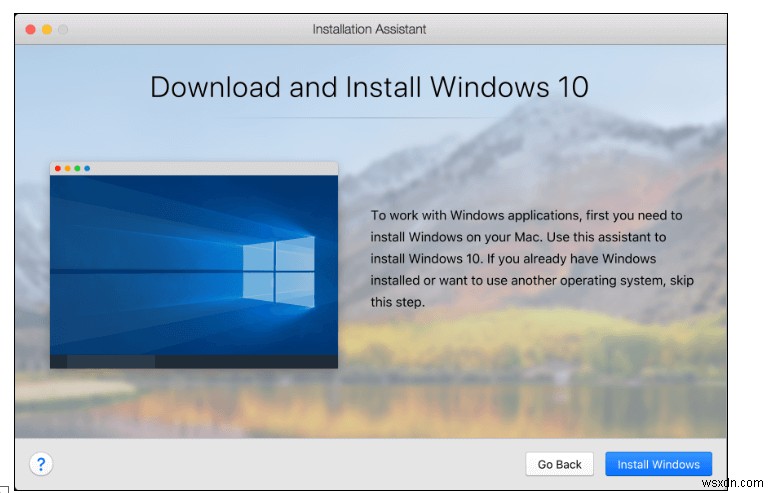
2단계:Windows 가져오기
Windows가 없는 경우 Parallels Desktop for Mac 14를 사용하여 Windows 10을 쉽게 다운로드할 수 있습니다.
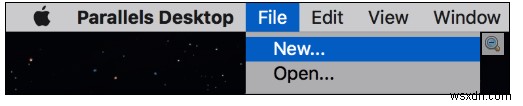
- Parallels Desktop 시작으로 이동합니다.
- 메뉴 모음에서 Parallels 아이콘을 클릭한 다음 새로 만들기를 클릭합니다.
- Microsoft에서 Windows 10을 다운로드하고 클릭한 다음 Windows 10 다운로드를 클릭합니다.
참고: 이전 버전의 Parallels Desktop for Mac이 있는 경우 Microsoft에서 Windows 10을 다운로드해야 합니다. 또한 Parallels Desktop에서 Windows를 실행하려면 Windows 라이선스 키가 있어야 합니다. 없는 경우 Microsoft Store에서 구입할 수 있습니다.
구매 링크를 제공했습니다:
- Windows 10 홈
- 윈도우 10 프로
3단계:가상 머신 만들기
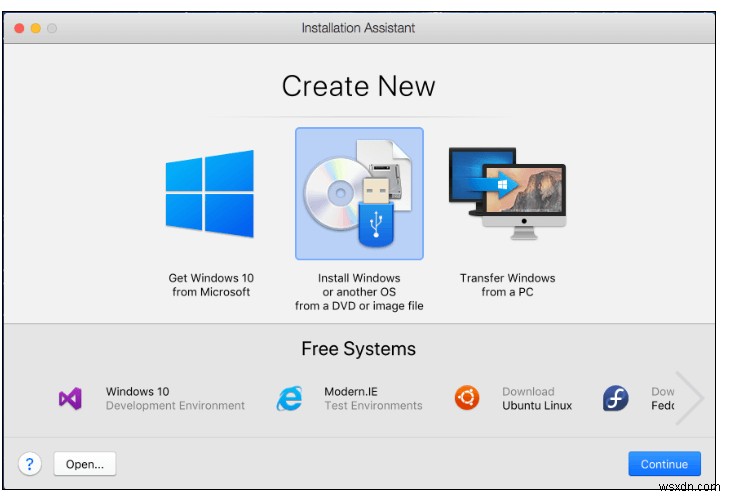
Windows 키와 복사본이 있으면 다음 단계는 가상 머신을 만드는 것입니다. 앱 폴더에서 Parallels Desktop을 찾은 다음 파일을 클릭하고 새로 만들기
를 선택합니다.이미지 파일 또는 DVD를 사용하여 Windows 또는 다른 OS 설치를 클릭합니다. 계속을 클릭합니다.
4단계:설치 모드 선택
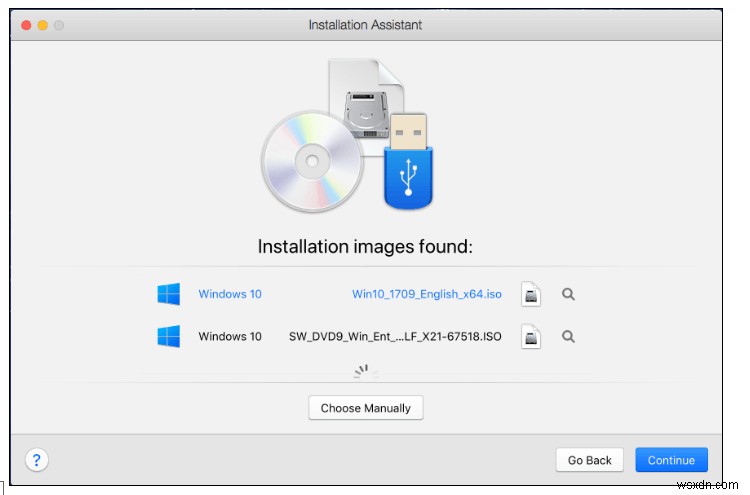
DVD, 부팅 가능한 USB 또는 .iso 디스크 이미지를 사용하여 Windows를 얻을 수 있습니다.
참고:확장자가 .exe인 Windows 설치 파일이 있는 경우 현재 Windows VM만 업그레이드할 수 있습니다. 그러나 새 Windows 설치에서는 작동하지 않습니다.
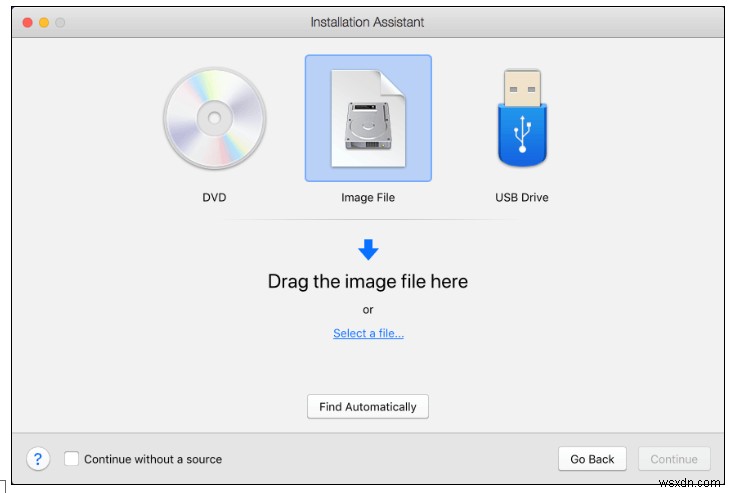
Parallels 앱 창은 자체적으로 Windows를 설치하기 위한 설치 미디어를 검색합니다. 또는 수동 모드로 전환하고 Windows 설치 소스를 선택할 수 있습니다.
5단계:Windows 제품 키 입력
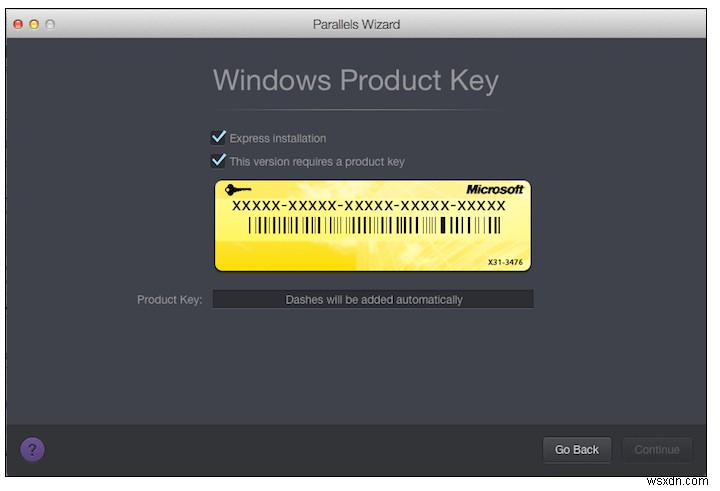
Windows를 설치할 미디어를 선택했으면 계속을 클릭해야 합니다. Windows 제품 키 창이 나타나면 빠른 설치가 선택되어 있는지 확인하십시오.
참고: 빠른 설치 옆의 확인 표시를 제거한 경우 Windows 설치가 완료된 후 Parallels Tools를 수동으로 설치해야 합니다.
진행해도 되는지 확인했으면 계속을 클릭합니다.
6단계:Windows를 실행할 목적 선택
Parallels Desktop for Mac Home Edition에서 Windows를 실행하려는 목적을 선택하십시오-
- 게임만
- 생산성
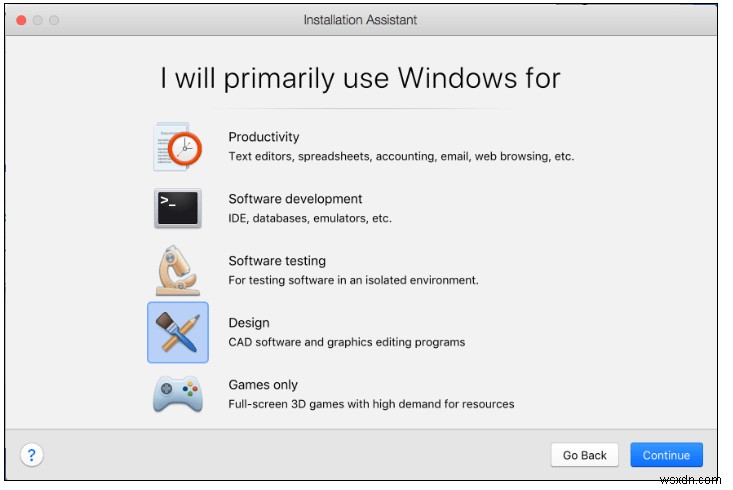
또한 Parallels Desktop for Mac Pro 및 Business Edition은 다음 용도로 사용됩니다.
- 소프트웨어 개발
- 디자인
- 소프트웨어 테스팅
7단계:위치 및 이름 지정
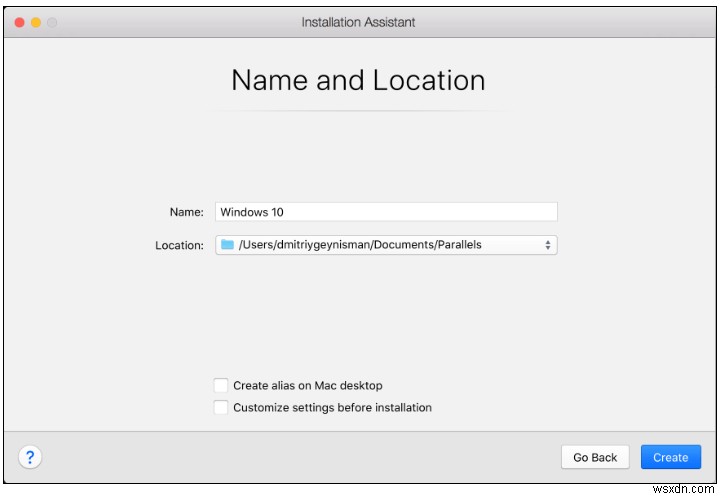
가상 컴퓨터 이름 지정 및 Parallels Desktop VM 위치 선택
가상 머신의 기본 설정을 수정하려면 설치 전에 설정 사용자 정의를 선택하십시오. 설치 후 설정을 쉽게 변경할 수도 있습니다.
8단계:설치 시작
계속을 클릭하면 설치가 시작됩니다. Windows가 설치되면 Windows 앱을 열거나 Parallels Virtual Machines 목록에서 전원 버튼을 클릭하여 시작합니다.
9단계:Parallels 도구 설치
Windows를 처음 실행하면 Parallels Tools가 설치되어 macOS와 Windows 간에 손쉽게 작업할 수 있습니다. 도구가 설치되면 Windows를 다시 시작하라는 메시지가 표시됩니다.
따라서 이러한 방식으로 Parallels를 사용하여 Mac에서 Windows를 실행할 수 있습니다. 다음 단계에 따라 Mac에서 Windows 앱을 다운로드하고 두 운영 체제 간에 원활하게 전환하세요.
